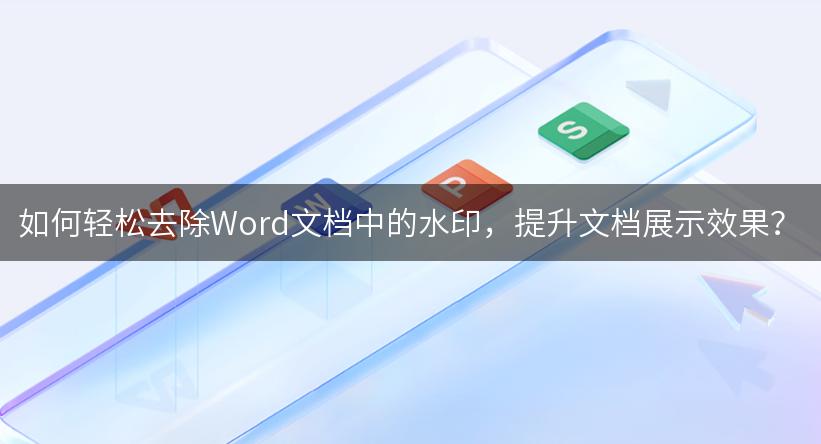行间间距
以下是调整文档两行之间间距的简单操作步骤:
步骤1,选择要为其定义间距的一个或多个段落。您可以使用任何文本选择方法来选择段落。
步骤2,单击“ 行和段落间距按钮”三角形以显示选项列表,以调整行之间的间距。您可以通过单击来选择任何可用选项。
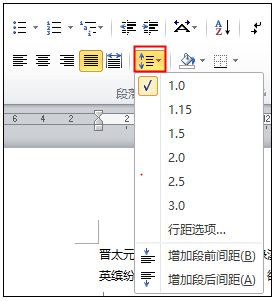
以下是调整文档行间距的演示图:
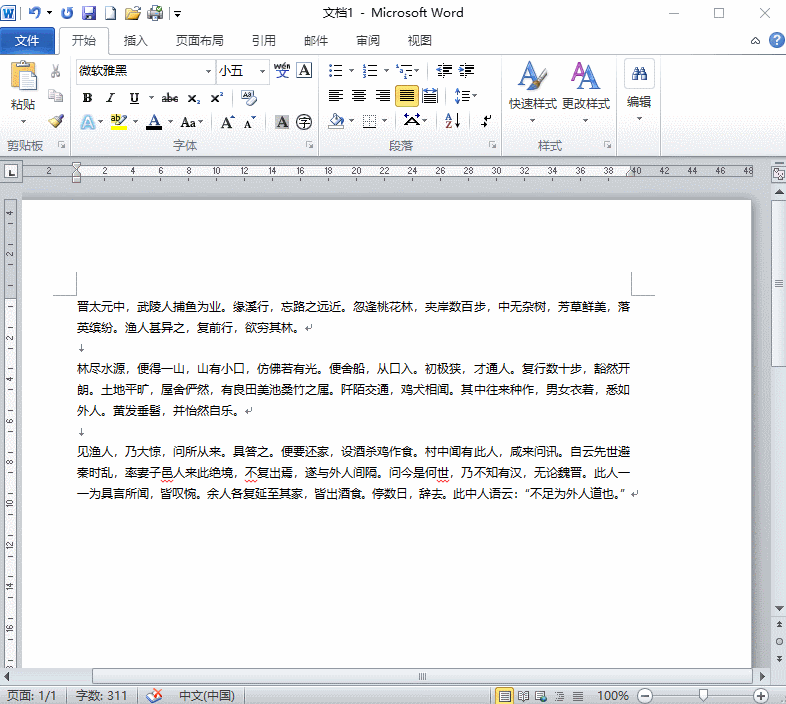
段落之间的间距
您还可以设置两个段落之间的距离。以下是设置此距离的简单操作步骤:
步骤1,选择要为其定义间距的一个或多个段落,然后单击“ 开始”选项卡上可用的“ 段落对话框”启动器。
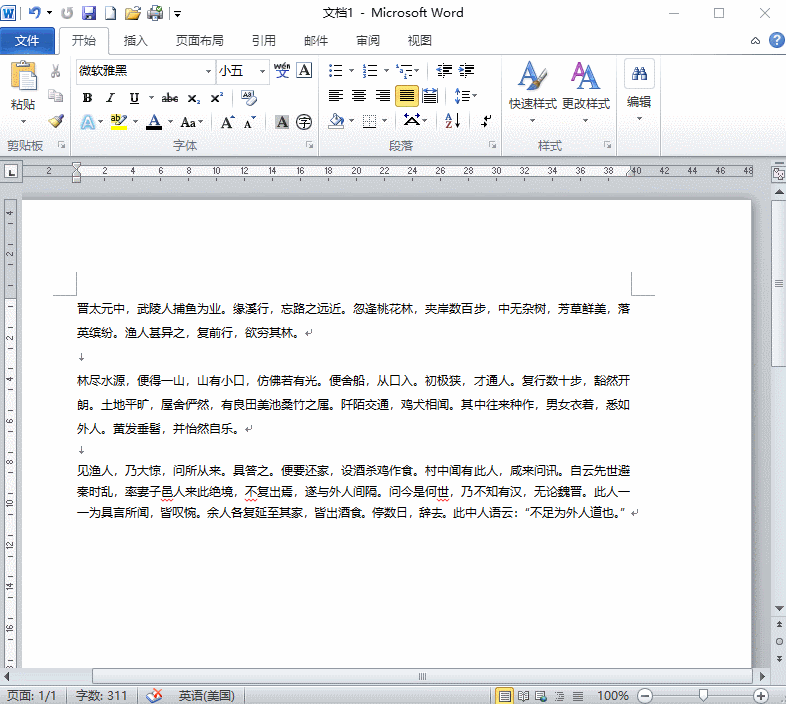
步骤2,单击“段前”微调器以增加或减小所选段落之前的空间。以类似的方式,单击“ 段后”微调器以增加或减小所选段落之后的空间。最后,单击“ 确定”按钮以应用更改。以下是操作演示:
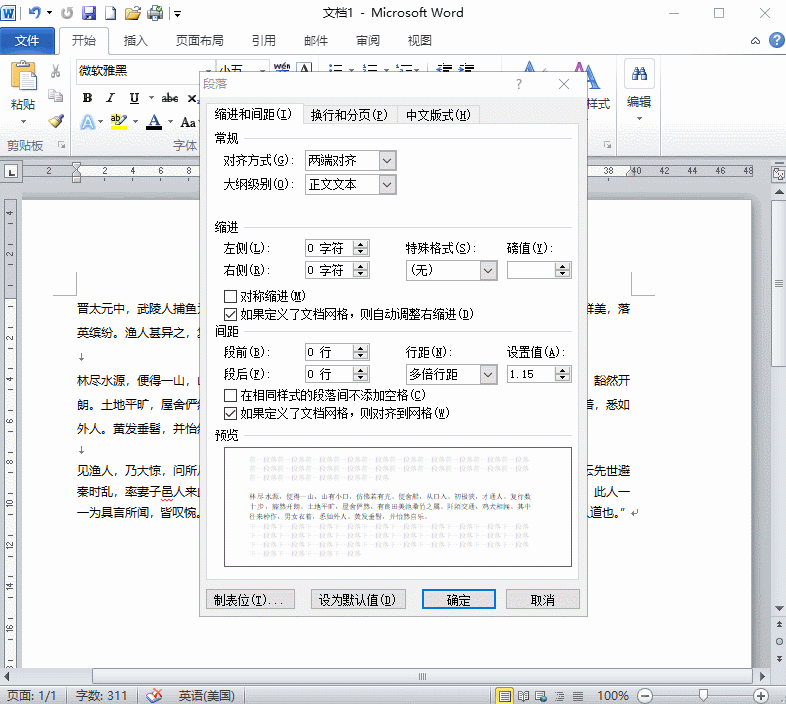
您可以使用对话框中可用的“ 行距”选项来设置行距,您可以自己尝试
原文链接:
相关文章